2024 Mayıs ayında güncellenmiştir: Optimizasyon aracımızla hata mesajları almayı bırakın ve sisteminizi yavaşlatın. şimdi al Bu bağlantıyı
- Indirin ve yükleyin onarım aracı burada.
- Bilgisayarınızı taramasına izin verin.
- Araç daha sonra Bilgisayarını tamir et.

Windows 7'de güncellemeleri kontrol etmeye çalışırken aşağıdaki hata mesajını alırsanız “Hizmet çalışmadığından Windows Update şu anda güncellemeleri kontrol edemiyor”, Windows Update hatasını kolayca düzeltmek için bu kılavuzdaki adımları izleyin.
Bilgisayarınızı yeniden başlatabilir ve Windows Update'i yeniden çalıştırabilirsiniz, ancak tekrar başarısız olur ve size aynı hatayı gösterir. Endişelenmeye gerek yok. Birçok Windows kullanıcısı, tıpkı sizin gibi bu hatayla karşı karşıyadır. Ve daha da önemlisi, bunu çözmenin doğru yolunu bulduk.
Windows 7'de "şu anda güncellemeleri denetleyemiyor" mesajının nedeni nedir?

- Bu hata genellikle Windows'unuz için Intel Rapid Storage Technology sürücüsü eski, bozuk veya eksik olduğunda oluşur. Sorunu çözmek için RST sürücüsünü güncellemeyi deneyebilirsiniz.
- Bu sorun, bozuk Windows Update geçmiş dosyalarından da kaynaklanabilir. Bunun Windows Update'in yeniden çalışmasına izin verip vermeyeceğini görmek için Windows Update geçmişini silmeyi deneyebilirsiniz.
Windows 7 "şu anda güncellemeleri kontrol edemiyor" sorununu nasıl çözersiniz?
Mayıs 2024 Güncellemesi:
Artık bu aracı kullanarak, sizi dosya kaybına ve kötü amaçlı yazılımlara karşı koruma gibi bilgisayar sorunlarını önleyebilirsiniz. Ek olarak, bilgisayarınızı maksimum performans için optimize etmenin harika bir yoludur. Program, Windows sistemlerinde oluşabilecek yaygın hataları kolaylıkla düzeltir - mükemmel çözüm parmaklarınızın ucundayken saatlerce sorun gidermeye gerek yoktur:
- 1 Adım: PC Onarım ve Doktoru İndirme Aracı'nı indirin (Windows 10, 8, 7, XP, Vista - Microsoft Altın Sertifikalı).
- 2 Adımı: “Taramayı Başlat”PC sorunlarına neden olabilecek Windows kayıt defteri sorunlarını bulmak için.
- 3 Adımı: “Hepsini tamir et”Tüm sorunları düzeltmek için.
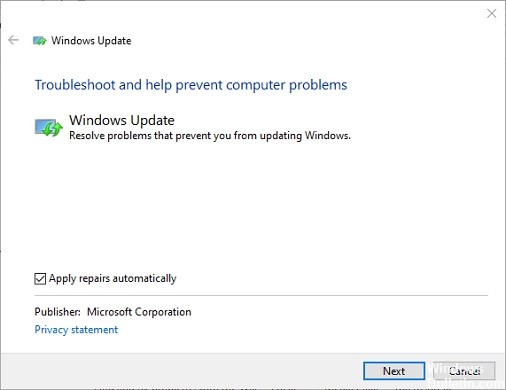
Windows Update sorun gidericisini başlatın
- “Başlat”a tıklayın ve Windows 7 arama çubuğuna “Sorun Giderici” yazın, ardından devam etmek için “Sorun Gider”i seçin.
- Açılan pencerede Sistem ve Güvenlik altında, Windows Güncelleme Sorunlarını Düzeltin Devam etmek.
- Ardından devam etmek için İleri'ye tıklayabilirsiniz. Bundan sonra, Windows Update sorun gidericisi sorunu otomatik olarak algılayacaktır.
- Bu işlem biraz zaman alabilir ve sabırla beklemelisiniz.
- Bilgisayarınızda sorunlar varsa, Windows Update Sorun Giderici bunları listeler ve giderir.
- İşlemi tamamladıktan sonra, Windows Update Sorun Giderici'yi kapatabilir ve “Windows Update şu anda güncellemeleri kontrol edemiyor” sorununun çözülüp çözülmediğini görmek için bilgisayarınızı yeniden başlatabilirsiniz.
Windows Update deposunu sıfırlama
- Bir komut istemi açın ve yönetici olarak çalıştırın.
- Komut istemi penceresinde aşağıdaki komutları yazın ve her komuttan sonra Enter tuşuna basın.
net durdurma bitleri.
net durdurma wuauserv. - Windows Gezgini'ni açın ve %WINDIR% dizinine gidin.
- SoftwareDistribution klasörünü SoftwareDistribution.old olarak yeniden adlandırın.
- Komut satırına geri dönün ve aşağıdaki komutları girin.
net başlangıç bitleri
net başlangıç wuauserv - Ardından, değişikliklerin hesaba katılması için bilgisayarı yeniden başlatın.
- Tüm adımları tamamladıktan sonra, “Windows 7 güncellemeleri kontrol edemiyor” sorununun çözülüp çözülmediğini kontrol etmeye çalışın.
Windows Güncelleme Geçmişini Silme
- Çalıştır iletişim kutusunu açmak için klavyenizdeki Windows tuşuna ve R tuşuna aynı anda basın ve services.msc yazın.
- Ardından devam etmek için Tamam veya Gir tuşuna basın.
- Açılan pencerede Windows Update hizmetini bulun, sağ tıklayın ve hizmeti durdurmak için içerik menüsünden Durdur'u seçin.
- Ardından Windows Update geçmişini silmek için aşağıdaki adımları izleyin.
- Windows Gezgini'ni açmak için Windows tuşuna ve E tuşuna aynı anda basın.
- Ardından aşağıdaki C: WindowsSoftwareDistribution yoluna gidin ve SoftwareDistribution klasörünü bulun.
- SoftwareDistribution klasöründeki tüm dosyaları seçin ve silin.
- Bundan sonra bir uyarı mesajı görünecek ve devam etmek için Evet'e tıklamanız gerekecek.
- Tüm dosyaları Windows güncelleme geçmişinden başarıyla kaldırdıktan sonra, Windows Update hizmetini yeniden bulmak için 1. adımı tekrarlayabilirsiniz.
- Ardından, hizmeti yeniden başlatmak için içerik menüsünde Başlat'a tıklayın.
Uzman İpucu: Bu onarım aracı, depoları tarar ve bu yöntemlerden hiçbiri işe yaramadıysa, bozuk veya eksik dosyaları değiştirir. Sorunun sistem bozulmasından kaynaklandığı çoğu durumda iyi çalışır. Bu araç, performansı en üst düzeye çıkarmak için sisteminizi de optimize eder. tarafından indirilebilir Burayı tıklatarak
Sık Sorulan Sorular
Windows 7 'Güncellemeler kontrol edilemiyor' nasıl düzeltilir?
- Denetim Masası'ndaki "Windows Update'i Çöz" Sorun Gidericisini çalıştırın.
- RST sürücüsünü güncelleyin.
- Windows Update hizmetini kaydedin.
- Windows Update geçmişini silin ve Windows Update hizmetini yeniden başlatın.
Windows Update 'şu anda güncellemeleri kontrol edemiyor' nasıl çözülür?
- Yönetim/Hizmetler'e gidin ve Windows Update hizmetini durdurun.
- Ardından c: /Windows/SoftwareDistribution klasörüne gidin ve tüm dosya ve klasörleri silin.
- Ardından Hizmetler'e geri dönün ve tüm bu klasörleri yeniden oluşturacak olan Windows Update hizmetini yeniden başlatın.
Windows 7'yi güncellemek için nasıl alabilirim?
Windows Güvenlik Merkezi'nde Başlat -> Denetim Masası -> Güvenlik -> Güvenlik Merkezi -> Windows Update'i seçin. Windows Update penceresinde Mevcut güncellemeleri göster'i seçin. Sistem güncellemeleri otomatik olarak kontrol eder ve bilgisayarınıza yükleyebileceğiniz güncellemeleri görüntüler.
Windows 7'de güncellemeleri manuel olarak nasıl kontrol ederim?
- Başlat menüsüne tıklayın.
- Arama çubuğunda Windows Update'i bulun.
- Arama listesinin en üstünde Windows Update'i seçin.
- Güncellemeleri Kontrol Et düğmesini tıklayın. Bunları yüklemek için bulunan tüm güncellemeleri seçin.


